- Část 1. Jak opravit, že iPhone nepřijímá obrázkové zprávy zapnutím nastavení MMS
- Část 2. Jak opravit, že iPhone nepřijímá obrázkové zprávy restartováním
- Část 3. Jak opravit, že iPhone nepřijímá obrázkové zprávy resetováním síťových nastavení
- Část 4. Jak opravit, že iPhone nepřijímá obrázkové zprávy aktualizací verze iOS
- Část 5. Jak opravit, že iPhone nepřijímá obrázkové zprávy pomocí FoneLab iOS System Recovery
- Část 6. Nejčastější dotazy o tom, jak opravit, že iPhone nepřijímá obrázkové zprávy
iPhone nepřijímá obrázkové zprávy [4 nejčastější způsoby, jak zjistit]
 Přidal Lisa Ou / 23. února 2024 09:00
Přidal Lisa Ou / 23. února 2024 09:00 Smartphony jako iPhone mají aplikaci pro zasílání zpráv, kterou můžete použít k posílání zpráv svým blízkým a přátelům. Pocity z textů můžete vyjádřit také přidáním emotikonů a interpunkčních znamének. Další dobrá věc je, že můžete poslat obrázky více příjemcům nebo jen jednomu. V takovém případě s nimi můžete sdílet zachycené výjimečné okamžiky, ať jsou kdekoli.
Někdy se však může stát, že iPhone neodesílá ani nepřijímá obrázky. Proč můj iPhone nepřijímá obrázky? Všichni víme, že je to nepříjemnost, ale je to kvůli problémům se softwarem. Špatné nastavení zpráv, závady v systému a nesprávný čas a datum mohou být také faktory způsobující problém.
![iPhone nepřijímá obrázkové zprávy [4 nejčastější způsoby, jak zjistit]](https://www.fonelab.com/images/ios-system-recovery/iphone-not-receiving-pictures/iphone-not-receiving-pictures.jpg)
Jak lze tento problém vyřešit? V tomto příspěvku níže musíte pouze vybrat nejvhodnější metodu. Pokračujte ve čtení tohoto příspěvku.

Seznam příruček
- Část 1. Jak opravit, že iPhone nepřijímá obrázkové zprávy zapnutím nastavení MMS
- Část 2. Jak opravit, že iPhone nepřijímá obrázkové zprávy restartováním
- Část 3. Jak opravit, že iPhone nepřijímá obrázkové zprávy resetováním síťových nastavení
- Část 4. Jak opravit, že iPhone nepřijímá obrázkové zprávy aktualizací verze iOS
- Část 5. Jak opravit, že iPhone nepřijímá obrázkové zprávy pomocí FoneLab iOS System Recovery
- Část 6. Nejčastější dotazy o tom, jak opravit, že iPhone nepřijímá obrázkové zprávy
Část 1. Jak opravit, že iPhone nepřijímá obrázkové zprávy zapnutím nastavení MMS
Před čímkoli jiným se prosím ujistěte, že máte na svém iPhone dostatek místa pro příjem obrázků. Pokud jich nemáte dost, můžete ostatní nepotřebná data na svém iPhonu smazat. Také se ujistěte, že je zapnuto nastavení MMS. Pokud ne, postupujte podle podrobných pokynů níže.
Otevřená Nastavení. Vyber Zprávy ikonu na obrazovce. Později přejeďte prstem dolů na SMS / MMS sekce. Později povolte Zprávy MMS přepnutím ikony posuvníku.
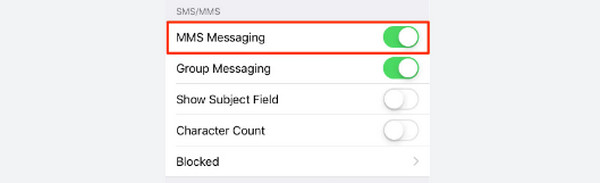
FoneLab umožňuje opravit iPhone / iPad / iPod z režimu DFU, režimu obnovy, loga Apple, režimu sluchátek atd. Do normálního stavu bez ztráty dat.
- Opravte problémy se systémem iOS.
- Extrahujte data z deaktivovaných zařízení iOS bez ztráty dat.
- Je bezpečný a snadno použitelný.
Část 2. Jak opravit, že iPhone nepřijímá obrázkové zprávy restartováním
Všechny smartphony, stejně jako iPhone, mají operační systém zodpovědný za provoz celého systému. Čím vyšší verze, tím plynulejší může být systém. V případě náhodného zanedbání systému však existují i nevýhody. Může obsahovat chyby a závady, které jsou nevyhnutelné.
Chcete-li opravit uvedené problémy v systému, které způsobují, že iPhone nepřijímá fotografie, restartujte iPhone. Předpokládáme, že víte, že iPhony mají samostatná tlačítka pro 3 klasifikace modelů. Zjistěte prosím svůj a v tabulce níže vyberte nejvhodnější metodu. Jděte dál.
| Dostupná tlačítka | Proces |
| Bez tlačítka Domů | Vyhledejte boční tlačítko nebo tlačítko hlasitosti a na několik sekund jej stiskněte, aby se na iPhonu zobrazila obrazovka Posuvník vypnutí. Přepnutím jej vypnete po 30 sekundách. Nyní zapněte iPhone umístěním bočního tlačítka. Stačí počkat několik sekund, než se objeví obrazovka s logem Apple. |
| S bočním a domovským tlačítkem | Vyhledejte boční tlačítko a stiskněte ho na několik sekund, aby se na iPhonu zobrazila obrazovka Posuvník vypnutí. Přepnutím jej vypnete po 30 sekundách. Nyní zapněte iPhone umístěním bočního tlačítka. Stačí počkat několik sekund, než se objeví obrazovka s logem Apple. |
| S Horním Tlačítkem a Tlačítkem Domů | Najděte horní tlačítko a na několik sekund jej stiskněte, aby se na iPhonu zobrazila obrazovka Posuvník vypnutí. Přepnutím jej vypnete po 30 sekundách. Nyní zapněte iPhone umístěním horního tlačítka. Stačí počkat několik sekund, než se objeví obrazovka s logem Apple. |
Část 3. Jak opravit, že iPhone nepřijímá obrázkové zprávy resetováním síťových nastavení
Zprávy ze svého iPhone můžete odesílat prostřednictvím mobilních dat a sítě Wi-Fi. Tyto zmíněné sítě mohou být také vadné, pokud jsou jejich nastavení nesprávná. Pokud jste začátečník, je těžké jedno po druhém vrátit jejich výchozí nastavení. Proč ne resetujte nastavení sítě iPhone vyřešit problém s nepřijímáním fotografií v textových zprávách iPhone? Podívejte se na podrobné kroky níže, které jsme pro vás připravili. Jděte dál.
Krok 1Otevřete Nastavení aplikace na vašem iPhone. Poté prosím vyberte obecně tlačítko na úvodním rozhraní aplikace. Později vyberte Přeneste nebo resetujte iPhone ve spodní části hlavního rozhraní zobrazíte další možnosti přizpůsobení iPhone.
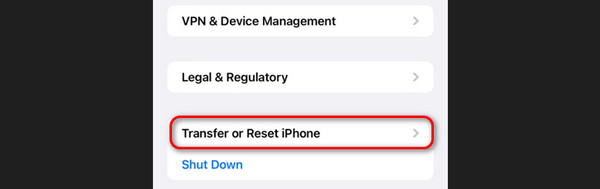
Krok 2V dolní části vyberte resetovat tlačítko ve spodní části obrazovky. Objeví se pět možností, ze kterých si můžete vybrat. Vyberte prosím Obnovit nastavení sítě možnost obnovit síťová nastavení vašeho iPhone. Nyní zkuste znovu odeslat obrázky, které se neodesílají na váš iPhone.
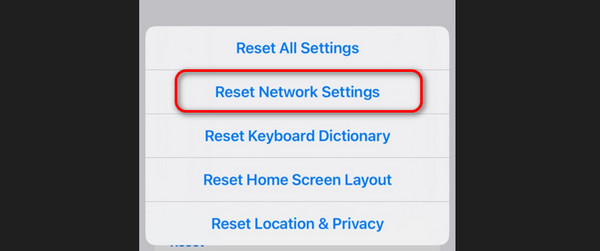
Část 4. Jak opravit, že iPhone nepřijímá obrázkové zprávy aktualizací verze iOS
Někdy iPhone stále nefunguje správně, protože nedostává nové funkce společnosti Apple. Můžete je získat aktualizaci verze softwaru vašeho iPhone prostřednictvím aplikace Nastavení. Chcete aktualizovat verzi iOS svého iPhone, abyste opravili, že iPhone nepřijímá obrázky iMessage nebo SMS? Přečtěte si prosím podrobné pokyny níže. Jděte dál.
Přejděte prosím na iPhone Nastavení aplikaci klepnutím na ikonu na domovské obrazovce. Poté prosím vyberte obecně a Aktualizace softwaru tlačítka v horní části. iPhone prohledá, a pokud jsou dostupné aktualizace, klepněte na Stažení a instalace pro získání nových funkcí, které Apple pro váš iPhone nabízí.
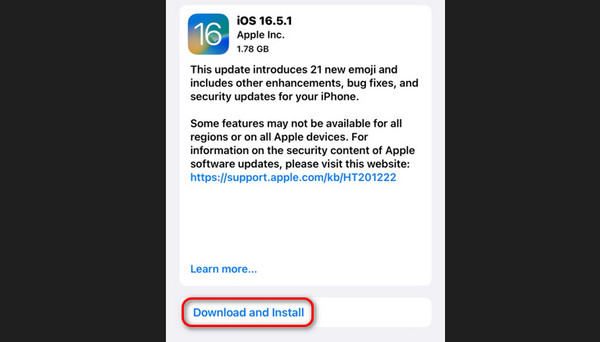
Část 5. Jak opravit, že iPhone nepřijímá obrázkové zprávy pomocí FoneLab iOS System Recovery
Pokud chcete 100% proces pro opravu obrázků, které se neodesílají nebo nepřijímají na iPhone, použijte Obnovení systému FoneLab iOS. Problém můžete vyřešit pomocí funkcí pokročilého režimu a standardního režimu.
FoneLab umožňuje opravit iPhone / iPad / iPod z režimu DFU, režimu obnovy, loga Apple, režimu sluchátek atd. Do normálního stavu bez ztráty dat.
- Opravte problémy se systémem iOS.
- Extrahujte data z deaktivovaných zařízení iOS bez ztráty dat.
- Je bezpečný a snadno použitelný.
- Pokročilý režim - Po opravě smaže všechna uložená data v iPhone.
- Standardní režim - Po opravě nesmaže uložená data v iPhone.
Přečtěte si a postupujte podle níže uvedených podrobných kroků, jak tento nástroj funguje. Jděte dál.
Krok 1Stáhněte si nástroj. Stačí kliknout na Stažení zdarma knoflík. Poté jej nastavte a spusťte.

Krok 2Klepněte na tlačítko Home knoflík. Později si pořiďte USB a připojte iPhone k počítači.
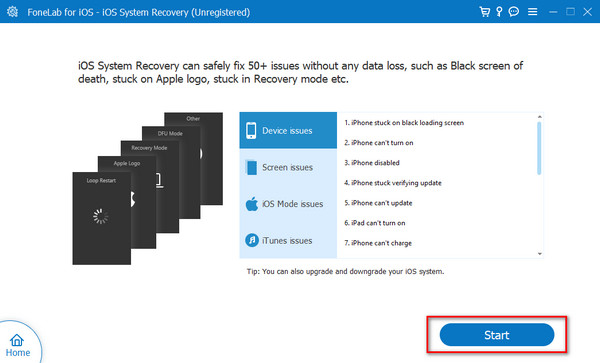
Krok 3Vyberte si mezi pokročilý Režim resp Standard Režim. Později pokračujte kliknutím na tlačítko Potvrdit.
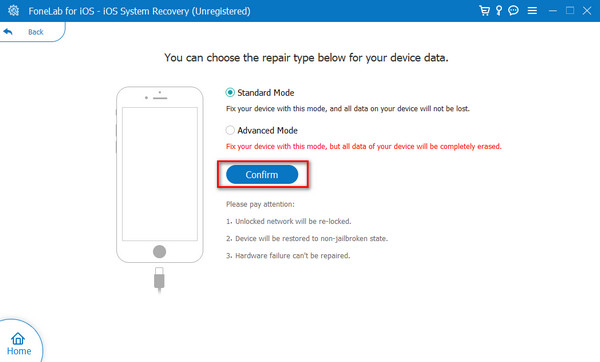
Krok 4Přepněte iPhone do režimu obnovy. Uděláte to podle pokynů na obrazovce. Klikněte na Optimalizovat or Opravy tlačítko pro zahájení opravy iPhone.
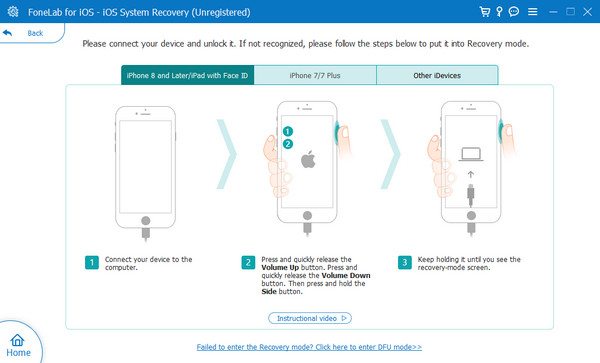
FoneLab umožňuje opravit iPhone / iPad / iPod z režimu DFU, režimu obnovy, loga Apple, režimu sluchátek atd. Do normálního stavu bez ztráty dat.
- Opravte problémy se systémem iOS.
- Extrahujte data z deaktivovaných zařízení iOS bez ztráty dat.
- Je bezpečný a snadno použitelný.
Část 6. Nejčastější dotazy o tom, jak opravit, že iPhone nepřijímá obrázkové zprávy
Mám kontaktovat podporu Apple nebo svého operátora, pokud problém přetrvává?
Ano. Pokud problém na vašem iPhone přetrvává, můžete kontaktovat podporu Apple. Je to služba, kterou váš iPhone potřebuje, pokud ji nemůžete vyřešit. Pokud to nemůžete udělat sami, je čas požádat o pomoc profesionály. Můžete navštívit tuto stránku a vytvořit lístek a plán opravy vašeho iPhone: https://support.apple.com/contact.
Vyřeší problém obnovení továrního nastavení?
Ano. Proces obnovení továrního nastavení může problém jistě vyřešit. Tento proces však vymaže všechna uložená data ve vašem iPhone, včetně vašich aplikací, důležitých dat, účtů a dalších. To jsou některé důvody, proč se to v tomto příspěvku nedoporučuje: problém není závažný.
Doufáme, že jsme zveřejnili odpovídající řešení problému. Doufáme, že problém vyřešíte, zejména pokud používáte Obnovení systému FoneLab iOS. Dokáže opravit více než 50 poruch iPhone, které souvisejí se softwarovými problémy. Stáhněte si nástroj a vyzkoušejte další funkce, které obsahuje. Máte další otázky? Zapojte se do naší diskuse komentářem v poli níže. Děkuji!
FoneLab umožňuje opravit iPhone / iPad / iPod z režimu DFU, režimu obnovy, loga Apple, režimu sluchátek atd. Do normálního stavu bez ztráty dat.
- Opravte problémy se systémem iOS.
- Extrahujte data z deaktivovaných zařízení iOS bez ztráty dat.
- Je bezpečný a snadno použitelný.
